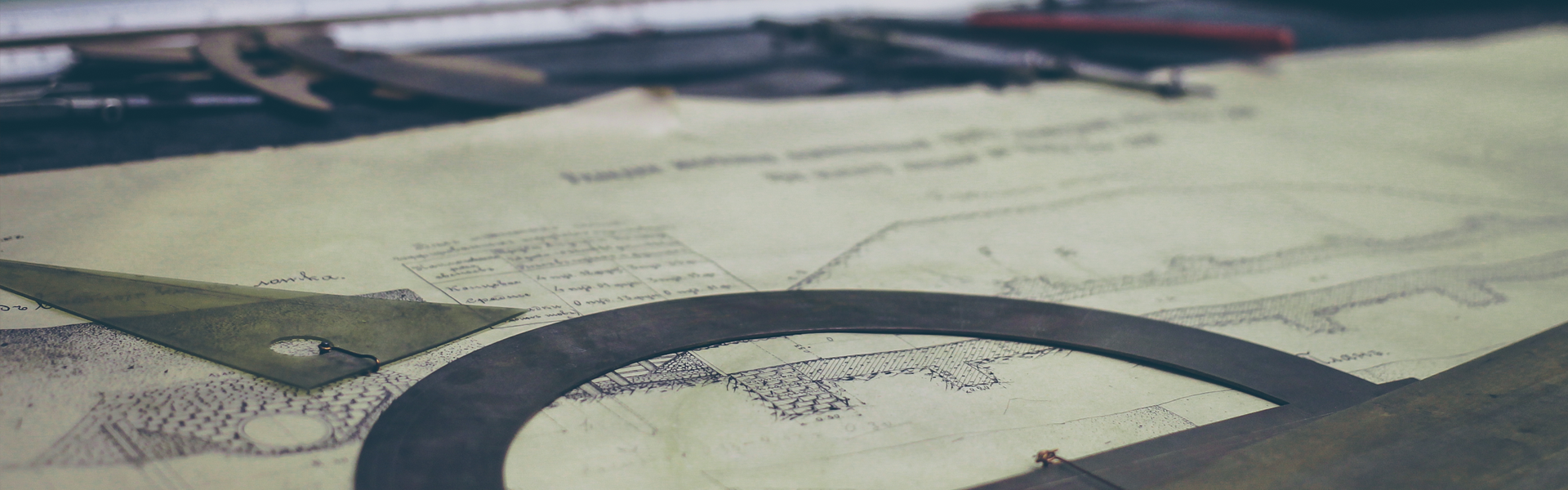아티산프로그램 설정방법 이지스터로스터와 연결하기
제가 사용하고 있는 이지스터로스터기는 스페셜에디션1.8KG 입니다.
이지스터워낙 잘 만들어서 로스팅도 편하게 하고 있는데 아티산,다큐마스터까지 연결가능해서
수작업 로스팅프로파일의 수고를 덜어주시네요^^ 복구님 최고!!
구입시 통신포트도 챙겨주신답니다.!!
저도 첨에는 아티산으로 연결해보려고 하다가 잘 안되서 다큐마스터로 연동해서 사용하고 있었답니다.
일전에 블로그를 통해 다큐마스터 연결방법을 알려드렸었는데요!
아티산프로그램이 워낙 용이하고 잘되어있다보니 다시 한번 시도해봐야겠다고 여기저기 검색하고 찾아봐도 연결되신분은 계신데 그대로 따라해도 왜 저는 안되는지....
여기 블로그를 보고 계시는 분들도 저와 마찬가지라고 생각되네요!
그래서 그냥 그림만 보고 따라하시라고 몇일에 걸쳐서 캡쳐해서 올려봅니다.! 부디 모두 잘 되시길~~
우선 지난번 포스팅에서 보신것처럼 아티산 프로그램 0.9.8 잘 받고 드라이버도 잘 설치하셨다면
이제 몇가지 설정만 해주시면 사용하실수있는데요!
저도 지속적으로 사용하지 않은 상태라 혹시 이미 사용하고 계신분들이 보시다가
설정이 잘못되었거나 틀린점이 있다면 비댓으로 댓글 주시면 수정해 놓겠습니다.^^
혹시 아직까지 한글로 안바뀌어있다면 환경설정 언어선택 한국어 클릭해주세요!
영어로 되어있어도 아마 위치는 같을것같네요!
먼저 아티산프로그램을 실행시키시고 환경설정으로 들어갑니다.
그 다음 장치를 클릭!
장치할당 첫번째 동그라미 보시면 계측기 설정이 있어요!
MODBUS 로 설정
중간에 MODBUS 보시면 포트설정 확인하세요(저는 COM4입니다.)
그리고 아래 숫자들 9600.8.N.2.1 로 잘되어있는지 확인하시고 틀리다면 고쳐주세요!
다음 아래쪽 입력1,입력2
입력1 (1,1000,4,C)
입력2(2,1000,4,C)
가운데 ET/BT
오토닉스 온도 계수설정이라고 합니다.
이부분은 저도 어떤분이 올리신글로 해봤는데
오토닉스 온도가 소수점이면 X/1,X/1 자연수면 X/0.1, X/0.1 이렇게 설정하라고 하는데
저는 해보니 온도가 측정자체가 안되더라고요!
그래서 X/10 , X/10으로 했더니 되더라고요!
보여질 화면에 그래프를 설정해봅니다.
환경설정에 그래프 클릭!
최소 시간과 최대시간을 설정할수있어요! (가로축설정)
온도를 설정할수있어요(세로축설정)
본인에게 맞는 시간과 온도로 설정하시면 되겠네요!
그 다음으로는 아티산 프로그램에 있는 드라잉구간,마이야르 반응구간,디벨롭먼트 구간설정을 해볼께요!
위에 보이시는 화면에 색상이 3가지가 있죠?
이 구간들이 위에 드라잉구간,마이야르구간,디벨롭먼트 구간인데
사용자가 설정할수있답니다.
우선 환경설정 클릭, 단계 클릭
보시면
드라잉 하한,상한
마이야르 하한,상한
디벨롭먼트 하한,상한
각각 온도를 설정하게 되어있는데 설정하시면 그래프의 색상범위가 바뀐답니다.
이번에는 생두 투입자동인식,배출 자동인식 설정을 해봅니다.
환경설정에 이벤트 클릭
하단에 왼쪽부터 자동 투입설정,자동 배출설정
설정해놓으시면 그래프에 자동으로 인식해서 투입,배출구간을 체크해줍니다.
그외 많은 기능들이 있지만 일일히 설명하기에는...^^
이정도만 하시면 될들하고요!
로스팅프로그램은 어디까지나 참고와 분석용으로 사용하시는것이 좋을듯해요!
로스팅프로그램 깔아놓고 외국에 유명하다는 로스터프로파일대로 똑같이 따라하고 흉내내는건 진정한 로스터는 아닌듯해요!
커피라는것이 정답이 없는데 따라해서는 나만의 커피색깔이 안나올것같네요!
따라할거면 로스팅을 할게 아니라 그분의 원두를 사서 사용하시는게 더 빠를듯하네요^^
정말 중요한점은 다른사람의 정답을 찾는것보다 오랜 감각과 지속적인 로스팅을 통해 나의 스킬을 늘리는것이 중요할듯하네요!
이제 아티산을 이용해서 열심히 분석하는 일만 남았네요!
혹시 위에 설정중 틀린점이 있다면 꼭 댓글 주시면 수정해서 올리겠습니다.
많은 분들께서 잘 사용하셔서 좋은 맛의 커피를 만드시는데 도움되셨으면 합니다.^^
|

헝그리 정신!
유럽SCAE 로스팅 자격,더치커피 식품제조허가,커피경영컨설팅,원두도매